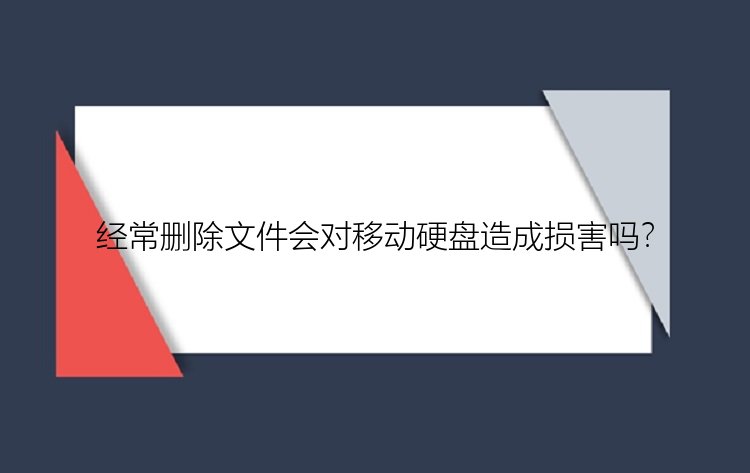小编之前就遇到过这种尴尬的情况,本来想多设置几个分区,这样一个分区放应用程序,一个分区放下载文件,一个分区放工作文档,一个分区放学习资料......“理想很丰满,现实很骨感”,分区设置了5个,用了一段时间发现,有个分区一直都没什么用处,想要把它删掉。但是我又不知道怎么操作了。硬盘怎么删除分区?小编到处搜索删除分区的方法,经过多方测试。找到了一款很好用的删除分区工具,比我想象的简单多了,这里就来给大家说说win10删除多余分区的解决方案
温馨提醒:删除分区之前大家最好把需要的文件先备份一下,否则,删除卷之后数据就丢失了。
硬盘怎么删除分区?我要给大家推荐的就是分区大师,这个工具比磁盘管理器和 Diskpart 命令好操作多了,它具有独立的删除功能,可以一次删除所有分区,通过启动到其可引导分区管理器来删除与系统相关的分区。重点是,此软件操作很简单,连小编这种不擅长电脑的人都能轻松使用。
注意:如果您将重要资料保存在要删除的分区中,请提前将这些资料移动并保存到另一个安全位置。
步骤1:计算机上安装并启动分区大师(EaseUS Partition Master Professional)
在主界面中,选中想要删除的分区,并点击【删除】。
步骤2:确认删除操作
点选【是】删除所选分区。
步骤3:执行删除分区操作
点击右下角的【执行1个任务】按钮,然后点击【应用】。
硬盘怎么删除分区?以上就是小编给大家推荐的我亲测过的分区管理软件——分区大师,它除了一个基本的磁盘管理功能之外。还有更多精彩和实用的分区管理器特性,这些特性将使您在日常生活中受益匪浅。例如:
1.能够调整/移动分区/合并分区/创建/格式化/删除分区。
2.可以帮助您克隆磁盘和分区,安全迁移数据、系统和应用程序。
3.迁移操作系统到SSD,提升 Windows运行性能。
4.轻松调整/扩充/压缩/创建动态卷。